5.5 et 6.0
Selon votre version, les détails peuvent changer, mais globalement le paramétrage est le même, 6 nécessitant un paramétrage supplémentaire décrit à l'étape 12.
Etape 1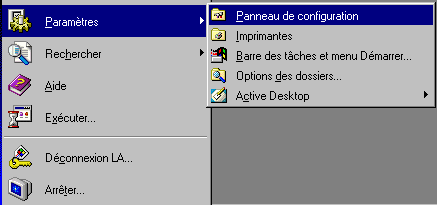 |
Lancer le panneau de configuration |
Etape 2 |
Double-cliquer |
Etape 3 |
Sauf si vous voulez conserver votre page de démarrage actuelle, profitez-en pour cliquer sur "page vierge". |
Etape 4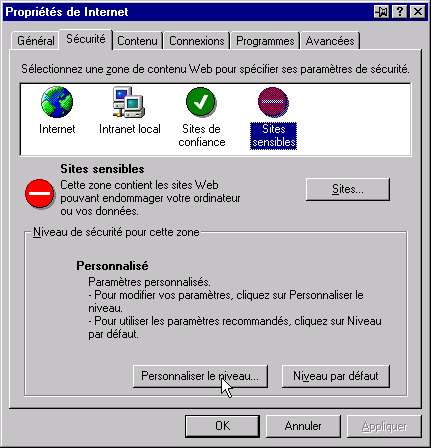 |
Etape importante pour limiter le champ libre aux virus de script (dans les mails au format ). Sélectionnez "Sites sensibles" puis cliquez sur "personnaliser le niveau". |
Etape 5 |
Mettez en "Désactivé" TOUT ce qui est dans les rubriques "Contrôles ActiveX et plugins" et "Script" Cliquez sur "OK" |
Etape 6 |
"Oui" |
Etape 7 |
Sélectionnez l'onglet "Connexions" |
Etape 8 |
Si vous êtez relié à l' par un
réseau local (LAN), sautez cette étape. Vous avez la liste des accès réseau à distance. Cocher "Toujours établir la connection par défaut". Si ce n'est fait, sélectionnez l'accès (petit téléphone) de votre et cliquez sur "par défaut". Si vous n'avez pas de , je vous incite à lire ceci. |
Etape 9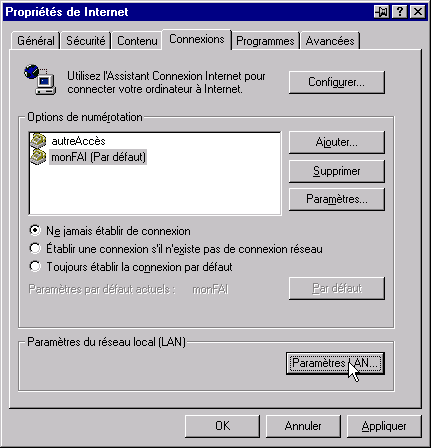 |
Si vous êtez relié à par un modem
branché à votre PC, allez à l'étape 11. Cocher "Ne jamais établir de connection". Cliquer sur "Paramètrees LAN". |
Etape 10 |
Si votre réseau local vous relie à
par un serveur proxy, c'est l'endroit pour le dire. En général, les petits réseaux reliés à par un simple routeur n'ont pas de serveur proxy. Si vous ne savez pas, décochez "Utiliser un serveur proxy" et tentez d'aller sur un site. Si ça ne marche pas, la raison peut être qu'il faut passer par un serveur proxy. |
Etape 11 |
Onglet "Programmes" "Courrier", "Groupes de discussion" et "Liste des contacts" : mettre "Microsoft " ou "" selon votre cas. "OK" |
Addendum pour 66 inclut un onglet supplémentaire, "Confidentialité", qui -enfin !- permet de maîtriser les cookies. Remarque : contrairement à ce que j'affairmais auparavant, ces paramètres peuvent affectent dans un cas particulier (celui de la visualisation d'un mail au format incluant des images se trouvant sur des sites qui recourent aux cookies) l'utilisation et . |
|
Etape 12 |
Si vous êtes un peu flemmard et vous souciez peu des cookies qui peuvent être
déposés par des sites tiers (est-ce clair ? ;o) ), vous pouvez vous contenter de
caler la règle sur "Moyennement haute" puis ignorez les deux étapes suivantes. Ceci dit, je conseille plutôt la solution décrite à partir de l'étape 13. |
Etape 13 |
Cliquez sur "Avancé" |
Etape 14 |
Cochez :
N.B.: ces paramètrages sont un compromis entre protection de vos informations et bon fonctionnement des sites web sur lesquels vous surferez. Puis cliquez sur "OK" |
